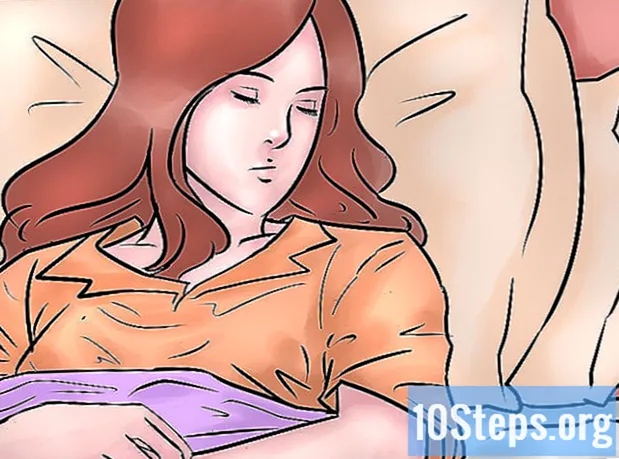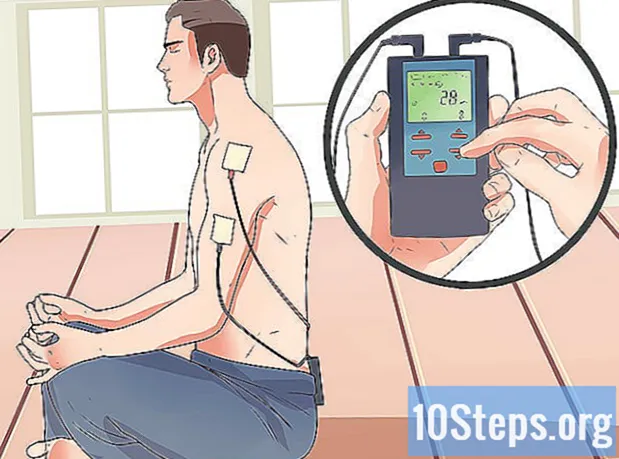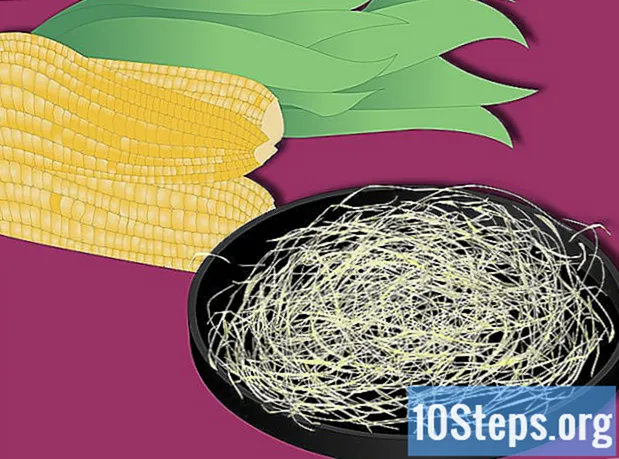Kandungan
Artikel ini akan mengajar anda cara memprogram komputer Windows atau Mac untuk menghidupkannya sendiri pada waktu tertentu. Pada Windows atau Linux, jadual boot dapat dilakukan secara langsung pada sistem BIOS. Pada Mac, penyesuaian dibuat mengikut pilihan sistem.
Langkah-langkah
Kaedah 1 dari 2: Menggunakan Komputer Mac
, terletak di bar di kiri atas skrin.
Klik pada butang Keutamaan sistem, hampir dengan separuh menu.
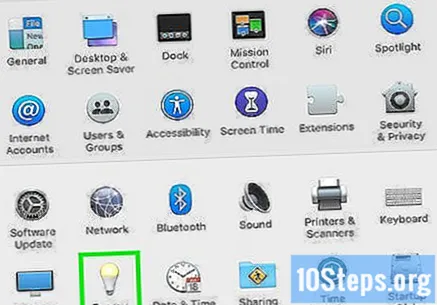
klik masuk Penjimatan Tenaga. Pilihan ini mempunyai ikon bola lampu biru.
Klik pada butang Penjadualan, di sudut kanan bawah tetingkap.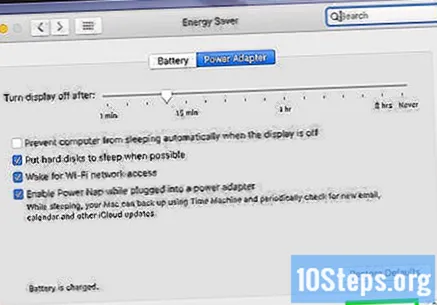

Pilih kotak centang "Mula atau bangun" di bahagian atas tetingkap.
Pilih kekerapan jadual. Untuk melakukan ini, klik pada kotak lungsur di sebelah kanan "Mula atau bangun", kemudian pilih frekuensi (seperti: Setiap hari", Hujung minggu, dan lain-lain.).

Tetapkan masa mula. Lakukan ini dengan menyesuaikan kotak waktu di sudut kanan atas tetingkap "Jadual".
Klik pada butang okeydi bahagian bawah tingkap. Mac sekarang akan bermula pada waktu yang dipilih.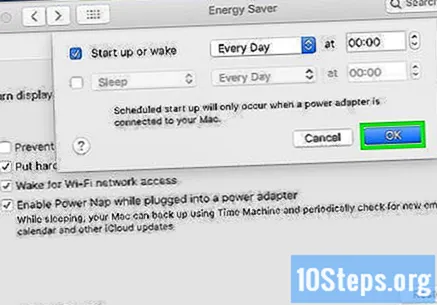
Kaedah 2 dari 2: Menggunakan Komputer Windows
Mulakan semula PC dan akses BIOS. Pilihan untuk memulakan komputer pada waktu tertentu tersedia di BIOS, yang dapat diakses dengan menekan kekunci tertentu semasa permulaan. Ini biasanya adalah kunci Del, F8, F12 atau F10. Di Windows 10, cuba gunakan langkah-langkah berikut untuk mengakses BIOS ::
- Klik kanan pada menu "Mula" dan pilih tetapan.
- klik masuk Kemas kini dan keselamatan.
- klik masuk Pemulihan.
- klik masuk Mulakan semula sekarang, di bawah "Pilihan but lanjutan".
- Semasa komputer dimulakan semula, klik pada menu Penyelesaian masalah.
- klik masuk pilihan lanjutan.
- klik masuk Tetapan firmware UEFI dan klik Mula semula.
Navigasi ke pilihan Jadualkan penggera atau Penggera RTC. Nama menu ini berbeza-beza bergantung pada pengeluarnya, dan mungkin kelihatan berlabel sebagai Mahir.
Pilih kekerapan jadual. Langkah-langkah yang diperlukan berbeza-beza bergantung pada komputer, tetapi biasanya perlu menggunakan anak panah arah untuk menyoroti hari dalam seminggu di mana PC akan dimulakan pada waktu tertentu, kemudian aktifkan atau nonaktifkan jadual untuk hari itu.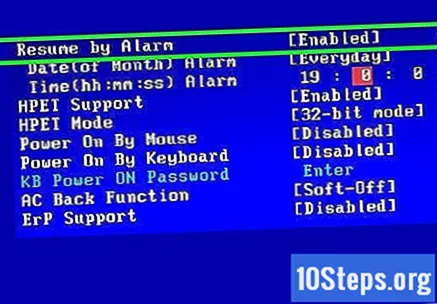
- Bergantung pada BIOS, mungkin ada pilihan untuk memilih pilihan yang lebih luas, seperti Setiap hari.
Masukkan masa anda mahu komputer dihidupkan. Secara amnya, anda perlu menggunakan anak panah arah untuk menavigasi ke pilihan Jamnamun, beberapa tetapan BIOS menghendaki anda memasukkan jam, minit dan saat secara berasingan.
Simpan perubahan anda dan keluar dari BIOS. Sekiranya BIOS anda mempunyai menu bersamaan dengan waktu di layar, anda mungkin dapat menyimpan dan keluar dengan memilih menu Fail dan kemudian pilihan Simpan perubahan dan keluar. Jika tidak, kuncinya Untuk menyelamatkan atau Simpan dan tutup hendaklah kelihatan dikenal pasti di skrin. Setelah keluar dari BIOS, komputer akan dimulakan semula seperti biasa, dan perubahan akan disimpan.
Petua
- Tetapan BIOS pada beberapa komputer Windows membolehkan anda menjadualkan waktu boot, tetapi ini bukan pengaturan yang konsisten pada platform Windows.
Amaran
- Sekiranya anda tidak mempunyai akses pentadbir di Windows, anda tidak akan dapat membuat tugas untuk memulakan komputer.